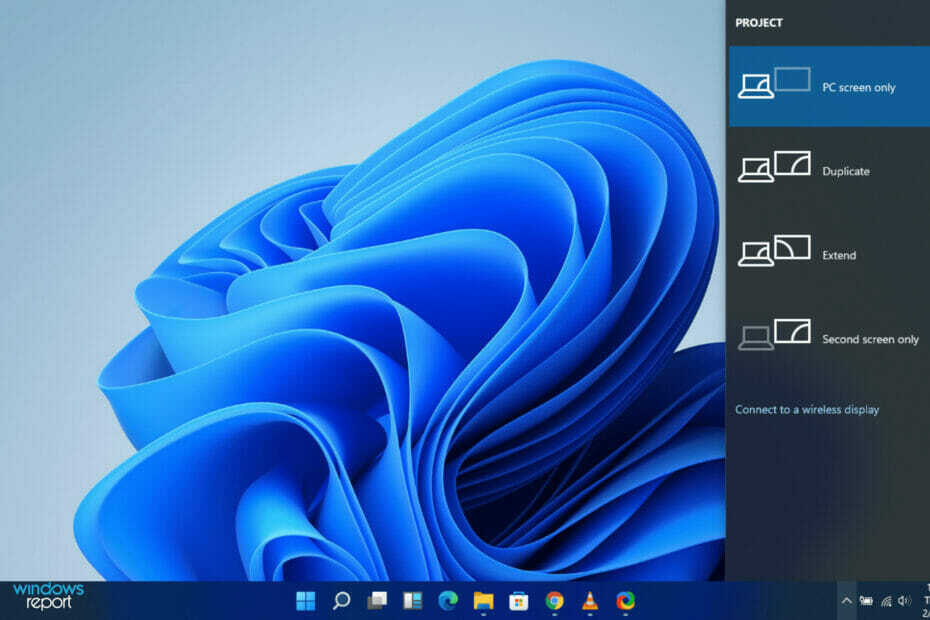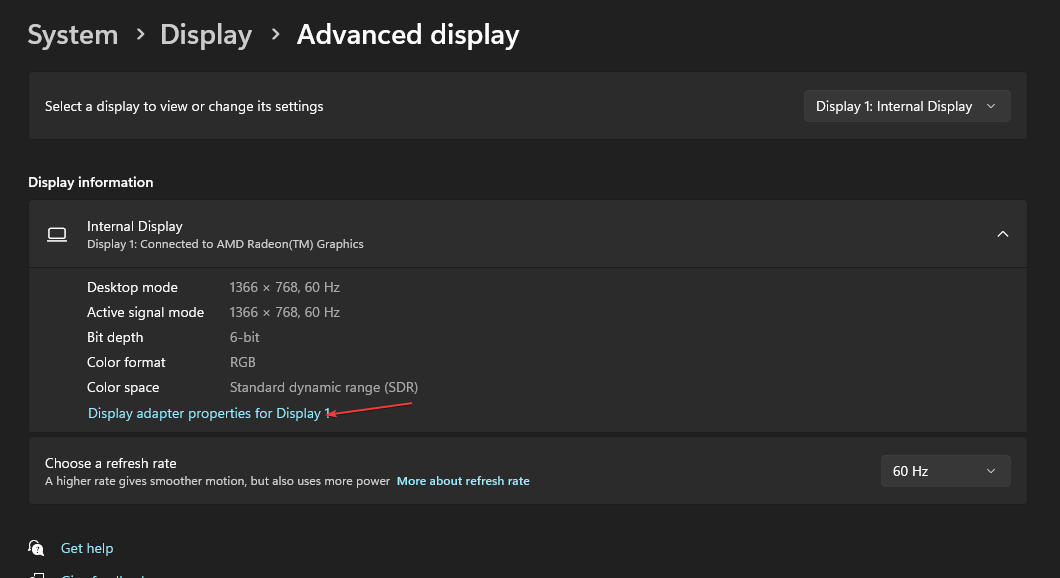تأكد من التحقق مما إذا كان برنامج تشغيل الشاشة محدثًا
- أبلغ بعض المستخدمين أن شاشة LG الخاصة بهم لم يتم اكتشافها على نظام التشغيل Windows 10، ويرتبط هذا في الغالب بوجود خطأ في برنامج التشغيل.
- إذا لم يكن من الممكن التعرف على جهازك، فيجب عليك تشغيل مستكشف أخطاء نظام التشغيل ومصلحها لفحص المشكلة.
- كحل فعال، قد يُحدث تحديث برنامج تشغيل شاشة العرض فرقًا كبيرًا.
- أثبت دعم الأداة المخصصة أنه أحد الخيارات الأكثر قيمة إذا لم يتم اكتشاف شاشة LG الخاصة بك على نظام التشغيل Windows 10.

تعد الشاشات أحد مكونات الأجهزة الأساسية لجهاز الكمبيوتر الخاص بك. وبالتالي، فإن إبقائهم يعملون في الظروف المثالية أمر إلزامي. ومع ذلك، أبلغ بعض المستخدمين أن شاشة LG الخاصة بهم لم يتم اكتشافها على نظام التشغيل Windows 10. بعد إجراء البحث، اكتشفنا أن هذه المشكلة تحدث لكل من الشاشات الأساسية والثانوية.
عادةً، لا تعمل الشاشات بسبب وجود بعض العيوب في بطاقة الفيديو أو بعض المشكلات المتعلقة إلى برنامج تشغيل الرسومات. لاحظ أنه من الممكن أيضًا مواجهة حالات فشل في الشاشة بدون سبب محدد. دعونا نتحقق من الحلول لحل مشكلة عدم اكتشاف شاشة LG في نظام التشغيل Windows 10.
لماذا لم يتم اكتشاف شاشة LG في نظام التشغيل Windows 10؟
بعد إجراء بعض الأبحاث، توصلنا إلى قائمة من الأسباب، ومن بين الأسباب القليلة لعدم اكتشاف شاشة LG في نظام التشغيل Windows 10:
كيف نقوم بالاختبار والمراجعة والتقييم؟
لقد عملنا طوال الأشهر الستة الماضية على بناء نظام مراجعة جديد لكيفية إنتاج المحتوى. وباستخدامه، قمنا بعد ذلك بإعادة تصميم معظم مقالاتنا لتوفير الخبرة العملية الفعلية للأدلة التي قمنا بإعدادها.
لمزيد من التفاصيل يمكنك القراءة كيف نقوم بالاختبار والمراجعة والتقييم في WindowsReport.
- الكابل تالف: الاحتمالات هي كابل الاتصال معيب ويسبب المشكلة.
- لم يتم تحديث برنامج تشغيل الرسومات: عليك التأكد من ذلك برنامج تشغيل الرسومات على جهاز الكمبيوتر الخاص بك محدث لتجنب المشكلات المتعلقة بشاشتك.
- شاشتك غير متصلة بمصدر طاقة: يجب عليك التأكد من توصيل الشاشة بمصدر طاقة حتى يتم تشغيلها. قد يبدو الأمر سخيفًا، لكن في كثير من الأحيان، يمكن أن تكون الأشياء السخيفة سببًا لمشاكل كبيرة.
- هناك بعض المشاكل مع GPU الخاص بك: إذا كانت هناك مشكلة داخلية في الأجهزة في وحدة معالجة الرسومات الخاصة بك، فسيؤدي ذلك إلى حدوث مشكلات متعددة في الشاشة.
كيف يمكنني التعرف على شاشة LG الخاصة بي على نظام التشغيل Windows 10؟
قبل أي شيء آخر عليك أن:
- تأكد من تشغيل شاشتك بشكل صحيح. إذا كانت طاقة جهاز الكمبيوتر الخاص بك تعمل، ولكن الشاشة لا تعمل، فقد يكون الأمر مرتبطًا بكابل الطاقة الخاص بشاشة LG الخاصة بك. يمكنك التحقق من وجود ضوء الاستعداد عند توصيل الشاشة.
- بالإضافة إلى ذلك، يمكنك أيضًا محاولة توصيل الشاشة بأجهزة أخرى لمعرفة ما إذا تم اكتشافها أم لا.
- إذا لم ينجح أي من هذه الأمور، فنوصيك بالتحقق مما إذا كان استبدال كابل الطاقة من LG سيحل هذه المشكلة المزعجة.
1. تحديث ويندوز
- اضغط على يفوز + أنا أزرار لفتح إعدادات.
- يختار التحديث والأمن.

- انقر فوق تحديث ويندوز في الجزء الأيسر.
- انقر فوق تحقق من وجود تحديثات على الجانب الأيمن.

إذا كان هناك تحديث جديد متاح، فسيطالبك نظامك بتثبيته. قم بتثبيت آخر تحديث على الفور وتحقق مما إذا كان هذا يحل المشكلة أم لا. في بعض الأحيان، يكون أفضل خيار لإصلاح مكونات أجهزتك هو تحديث نظام التشغيل لديك دائمًا.
2. قم بتشغيل مستكشف الأخطاء ومصلحها
2.1 استخدم الإعدادات
- اضغط على يفوز + أنا أزرار لفتح إعدادات.
- انقر فوق تحديث & حماية.

- من الجزء الأيسر، حدد استكشاف الاخطاء.

- انقر فوق الأجهزة والأجهزة على اليمين.
- اتبع الإرشادات التي تظهر على الشاشة لتجربة مستكشف الأخطاء ومصلحها.
- سيقوم Windows تلقائيًا بالبحث عن المشكلات وإصلاحها.
- فشل تشغيل جهاز التوجيه: كيفية إصلاح مشكلة Altice One هذه
- إصلاح: ITVX لا يعمل على Firestick – 5 حلول تم اختبارها
2.2 استخدم موجه الأوامر
- افتح ال يبدأ قائمة طعام.
- يفتح موجه الأمر و تشغيله كمسؤول.

- اكتب الأمر التالي ثم اضغط يدخل.
msdt.exe -id DeviceDiagnostic
- انقر التالي.

- سيبدأ مستكشف أخطاء الأجهزة ومصلحها في فحص جهاز الكمبيوتر الخاص بك بحثًا عن أي مشكلات وسيطالبك بتطبيق الإصلاحات.
لأولئك منكم الذين لم يتمكنوا من العثور على الأجهزة والأجهزة داخل إعدادات ويندوز القائمة، يجب عليك اتباع الخطوات المذكورة أعلاه لتشغيل مستكشف الأخطاء ومصلحها عبر موجه الأمر.
3. قم بتحديث برنامج تشغيل العرض
- افتح ال يبدأ قائمة طعام.
- يفتح مدير الجهاز.

- التوسع في الشاشات قسم.
-
انقر بزر الماوس الأيمن على شاشة LG الخاصة بك,وحدد ملكيات.

- حدد علامة تبويب السائق.

- انقر فوق تحديث برنامج التشغيل.

- انقر فوق البحث تلقائيا عن برامج التشغيل.

- سيبحث Windows تلقائيًا عن برنامج التشغيل المطلوب وسيقوم بتحديثه بسرعة.
4. جرب وضع التوافق
- قم بزيارة الموقع الرسمي للتحميل من شركة LG.
- ابحث عن الخاص بك اسم شاشة ال جي، ثم اختره من القائمة المعروضة.

- انقر فوق اللون الأحمر شاهد المزيد زر، تحت برامج تشغيل شاشة ويندوز.

- تحميل النسخة المطلوبة.
- انقر بزر الماوس الأيمن على ملف إعداد برنامج التشغيل، ثم اخترملكيات.
- اضغط علىعلامة التبويب التوافق.

- حدد المربع المجاور لـتشغيل هذا البرنامج في وضع التوافق ل، وحدد إصدارًا أقدم من نظام التشغيل.

- سيقوم برنامج التشغيل بتثبيته.
- إعادة تشغيل الكمبيوتر وتحقق من استمرار المشكلة.
نظرًا لعدم اكتشاف شاشة LG الخاصة بك على نظام التشغيل Windows 10 بسبب بعض المشكلات المتعلقة ببرنامج التشغيل، فقد تعمل الخيارات المذكورة أعلاه، ولكنها تستغرق وقتًا طويلاً. قد لا تكون الطرق اليدوية مفيدة مثل تجربة أداة مخصصة.
من المؤكد أن استخدام برامج الطرف الثالث سيوفر الكثير من وقتك، حيث يقوم بتثبيت وإصلاح وتحديث أي من برامج التشغيل الخاصة بك بطريقة تلقائية. وبالتالي، لن تضطر إلى إزعاج نفسك بهذا النوع من العمليات.
نقترح عليك الاستفادة من برنامج موصى به يسمى محدث برنامج التشغيل Outbyte. باستخدام الأداة، لا يمكنك فقط تحديث جميع برامج التشغيل الخاصة بك ببضع نقرات فقط، ولكن يمكنك أيضًا جدولة عمليات فحص برامج التشغيل، وحتى إنشاء نسخ احتياطية لبرامج التشغيل.
⇒احصل على برنامج تحديث برنامج التشغيل Outbyte
6. الوصول إلى دعم LG
6.1 اقرأ الدليل الكامل لشاشة LG
- قم بزيارة موقع الدعم الرسمي لشركة LG.
- قم بالتمرير لأسفل وانقر على الأدلة والوثائق.

- إختر حقك مراقبة نوع المنتج.
- تحميل الدليل باللغة المطلوبة.
يمكنك تنزيل الدليل باللغتين الإنجليزية والإسبانية.
6.2 طلب الإصلاح
- قم بزيارة موقع الدعم الرسمي لشركة LG.
- انقر فوق طلب إصلاح.

- في ال إصلاح الأجهزة والتلفزيون/الصوت/الفيديو وأجهزة الكمبيوتر، اضغط على ابدأ بطلب الخدمة الزر الأحمر.

- تسجيل الدخول إلى الخاص بك حساب ال جي، أو إنشاء واحدة جديدة.
- اتبع التعليمات التي تظهر على الشاشة.
إذا لم ينجح أي من الحلول المدرجة مع شاشة LG الخاصة بك، فربما تحتاج إلى الاتصال بفريق دعم LG. وبالتالي، ستتلقى بعض المعلومات الأكثر تخصصًا فيما يتعلق بمشكلتك.
لقد حرصنا على تحديد أفضل الخيارات التي يجب عليك تجربتها فقط إذا لم يتم اكتشاف شاشة LG الخاصة بك على نظام التشغيل Windows 10. نأمل أن يساعدك أحد هذه الحلول على الأقل في حل هذه المشكلة المزعجة.
أجهزة LG لها نصيبها من المشكلات، وقد كتبنا عنها رمز الخطأ إل جي 106 في دليل منفصل، فلا تفوته.
يمكنك أيضًا مراجعة الدليل الكامل لمعرفة الطرق الفعالة الأخرى لإصلاح المشكلة لم يتم اكتشاف الشاشة الثانية على نظام التشغيل Windows 10 مشكلة. لأن رأيك يهمنا، لا تتردد في مشاركة أفكارك في قسم التعليقات أدناه.